Come installare Linux Mint su VMware
Hai appena terminato l’ installazione della Workstation e vorresti capire come installare Linux Mint su VMware per poterlo provare; giusto? se la tua risposta è si; non preoccuparti ti spiego cosa fare per ospitare il sistema operativo sul PC senza fare il boot.
Di che cosa ho bisogno?
Per capire come installare Linux Mint su VMware; hai bisogno di due cose! La prima è quella di procurarti la ISO del sistema operativo o anche il DVD; la seconda è creare la macchina virtuale che ospiterà il sistema sul PC.
Linux Mint
Se vuoi installare Linux Mint nella Virtual machine; dalla pagina di download del sito ufficiale; scarica l’ immagine di sistema di Linux Mint Desktop (cinnamon, mate o xfce) disponibile anche via Torrent.
Come installare Linux Mint su VMware
La fase successiva per installare Linx Mint su VMware è creare la macchina virtuale che ospiterà il sistema sul PC. Avvia la Workstation “Pro” o “Player” e:
- Fai clic su Create a New Virtual Machine e nella finestra che si apre seleziona Typical “per utenti meno esperti”; poi premi sul pulsante Next.
- Seleziona con un clic del tasto sinistro del mouse “Installer Disc file image (iso)” oppure (Installer disc) per installare il sistema dal DVD.
- Premi sul pulsante Browse per caricare la copia del sistema operativo di Linux Mint; poi premi su Next.
- Nel passaggio successivo seleziona Linux e per quanto riguarda la versione “Ubuntu 64 bit”, prima di premere nuovamente su Next.
- Inserisci le informazioni di accesso e riconoscimento per la macchina virtuale (nome macchina, username e password); poi premi di nuovo su Next.
- Dai un nome alla Virtual machine e seleziona il Path “in Location”; clicca su OK per confermare e poi premi ancora su Next.
- Assegna le dimensioni del disco; poi seleziona Store Virtual disk as a single file oppure Split virtual disk into multiple file se hai intenzione di spostare la macchina su altri PC.
- Prima di premere sul pulsante Finish; puoi anche personalizzare le configurazioni hardware premendo sul pulsante Customize Hardware “non superiore alla metà” delle dotazioni del tuo PC.
A questo punto fai clic sul pulsante Player per avviare l’ installazione di Linux Min.
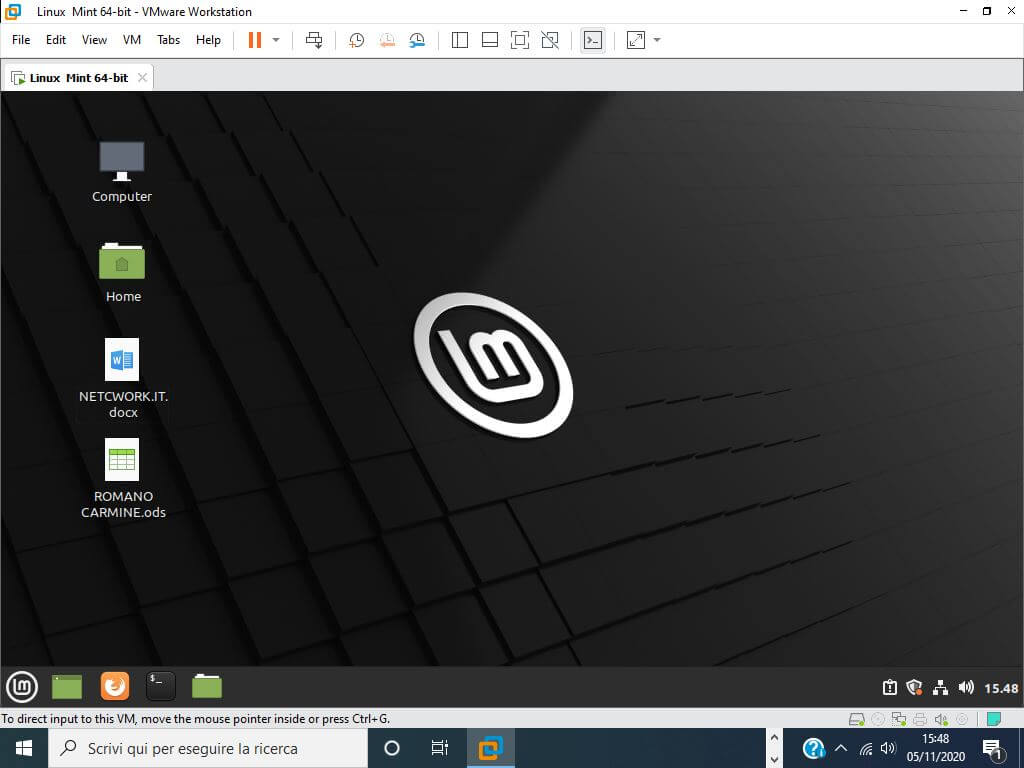
Avvertenze
A differenza di altre versioni, Linux Mint non è supportato al 100%, se riscontri problemi con i driver; fai clic su Install Linux Mint now che trovi sotto l’ icona a forma di disco per avviare l’ installazione del sistema sul disco virtuale e scaricare tutti i driver necessari.